إذا كنت لاعبًا مثلي ، فقد تعرف أهمية البنج (ping) المنخفض. عندما تبدأ اللعبة في التأخر ، نبدأ فورًا في إلقاء نظرة على حالة البنج (PING). لذا ، يعد الـ ping المنخفض ضروريًا جدًا في الألعاب عبر الإنترنت ، خاصةً إذا كنت تستخدم البث.
بالنسبة للأشخاص الذين لا يعرفون معني البنج (PING) ، فهو يعد قياسًا لمدى سرعة إرسال الإشارة الانترنت وإعادتها إلى جهاز الكمبيوتر الخاص بك. إنه قياس زمن الوصول الذي يوضح مقدار الوقت الذي تستغرقه اللعبة للتعرف على طريقة اللعب الخاصة بك.
غالبًا ما يتخذ اللاعبون المحترفون خطوات مناسبة مثل ترقية أجهزتهم ، والحرص على أن يكون الاتصال بالإنترنت أسرع ، وما إلى ذلك ، لتجنب مشكلة البنج العالي بأي ثمن. صحيح أن ترقية الأجهزة والاتصال بإنترنت أسرع يمكن أن يساعدك في تجنب ارتفاع مستوى اختبار الـ ping ، ولكن في بعض الأحيان ، يمكنك إجراء تعديلات بسيطة على البرامج لجعل اختبار PING الخاص بك أقل ومنخفض الي أقصى درجة.
خطوات إصلاح مشكلة البنج العالي في الألعاب عبر الإنترنت على جهاز الكمبيوتر
لذلك ، إذا كنت تواجه مشكلة الـ PING العالي أو المرتفع أثناء لعب الألعاب عبر الإنترنت ، فأنت تقرأ المقالة الصحيحة. حيث ، قمنا بإدراج بعض أفضل الطرق لإصلاح وحل مشكلة البنج العالي للكمبيوتر لنظام ويندوز. هيا بنا لنتعرف على الخطوات.
1. قم بإعادة تشغيل الراوتر (المودم)
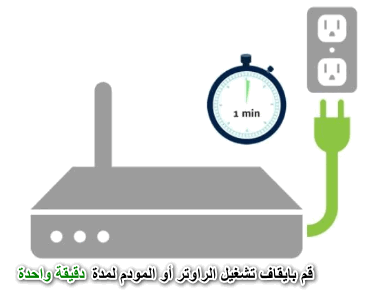
حسنًا ، إذا لم تقم بإعادة تشغيل شبكتك ( الراوتر – المودم) كثيرًا ، فقد تواجه مشكلة كبيرة في اختبار الاتصال. لذلك ، فان الخطوة الأولى ، نحتاج إلى إعادة تشغيل الراوتر لإصلاح وحل مشكلة البنج العالي.
لإعادة تشغيل شبكتك ، افصل المودم أو الراوتر الخاص بك عن مصدر الطاقة (التيار الكهربائي). اترك جهاز الراوتر غير موصول لمدة دقيقة واحدة تقريبًا ثم أعد توصيله بمصدر الطاقة.
2. قم بتوصيل سلك إيثرنت (كابل انترنت)

إذا قمت بالاتصال بشبكة WiFi للإنترنت ، فمن الأفضل التبديل إلى اتصال سلكي (Ethernet). هذا لأن اتصال الواي فاي لا يعمل في بعض الأحيان كما هو متوقع ، مما يؤدي إلى العديد من أخطاء الإنترنت ومشكلة البنج العالي.
يحدث هذا عندما لا يتم وضع جهاز (الراوتر – المودم) الخاص بك في مكان جيد أو وضعه بعيدًا عن جهاز الكمبيوتر الخاص بك. لذلك ، من الجيد عادةً استخدام سلك إيثرنت للإنترنت أثناء لعب ألعاب الفيديو عبر الانترنت.
3. تحديث تعريفات وبرامج تشغيل الويندوز

في هذه الطريقة ، سوف نحتاج إلى تحديث تعريفات وبرامج تشغيل الكمبيوتر أو الويندوز وفي مقدمتهم كارت network لحل مشكلة البنج العالي. في بعض الأحيان ، تؤدي التعريفات وبرامج تشغيل الويندوز القديمة أو التالفة أيضًا إلى زيادة في مدة زمن الوصول الي الانترنت وبالتالي ارتفاع معدل البنج.
أيضًا ، تفشل تعريفات برامج تشغيل الويندوز وشبكة الواي فاي القديمة في التقاط أفضل جودة ممكنة لاتصالك بالإنترنت. لذلك ، من الأفضل دائمًا تحديث برامج التشغيل على جهاز الكمبيوتر الذي يعمل بنظام ويندوز. ولتحديث التعريفات وبرامج التشغيل ، يمكنك التحقق من كيفية تحديث برامج التشغيل بسهولة في جهاز الكمبيوتر الشخصي الذي يعمل بنظام ويندوز . في هذا الدليل حيث ، قمنا بإدراج بعض من أفضل الطرق لتحديث التعريفات برامج التشغيل الأساسية في نظام التشغيل Windows 10.
4. مسح ذاكرة التخزين المؤقت للـ DNS
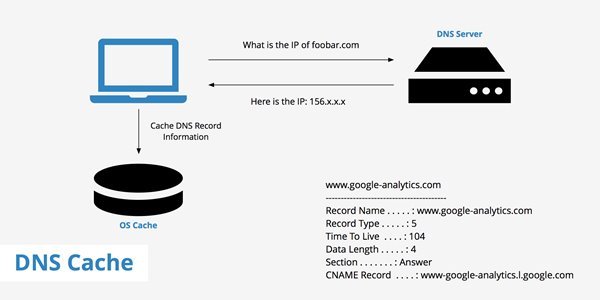
على الرغم من أن ذاكرة التخزين المؤقت لنظام أسماء النطاقات لا ترتبط مباشرة بألعاب الإنترنت ، إلا أن نظام أسماء النطاقات المستقر يؤدي في بعض الأحيان إلى تجربة لعب أفضل عبر الإنترنت. توفر لك خوادم DNS العامة مثل Google DNS سرعة إنترنت أفضل وتحل الكثير من مشكلات الاتصال.
لذلك ، من خلال هذه الطريقة ، سوف تحتاج إلى مسح ذاكرة التخزين المؤقت لنظام أسماء النطاقات على نظام التشغيل ويندوز 10 . لقد قمنا بمشاركة دليل مفصل يشرح كيفية مسح / مسح ذاكرة التخزين المؤقت DNS على Windows 10. كما يمكنك حتى استخدام أفضل خوادم DNS العامة لتحسين سرعة الإنترنت لديك.
كما قد يهمك الاطلاع على:
- شرح تعديل DNS للراوتر
- كيفية تغيير DNS على أنظمة التشغيل Windows 7 و 8 و 10 و macOS
- كيفية تغيير dns للاندرويد
- كيفية تغيير إعدادات DNS على iPhone أو iPad أو iPod touch
5. إعادة تعيين عنوان الـ IP الخاص بك
إذا فشلت جميع الطرق في حل وإصلاح مشكلة البنج العالي ، فمن الأفضل إعادة تعيين عنوان الـ IP الخاص بك. سوف تعمل هذه الطريقة على مسح ذاكرة التخزين المؤقت لنظام أسماء النطاقات وستعيد تعيين عنوان IP الخاص بك. لذلك ، تحتاج إلى تنفيذ بعض الخطوات البسيطة التالية.
- الخطوة الأولى. افتح بحث ويندوز واكتب “CMD“.
- الخطوة الثانية. انقر بزر الماوس الأيمن فوق CMD وحدد (Run as administrator) لتشغيله كمسؤول.
- الخطوة الثالثة. في موجه الأوامر (Command Prompt) ، تحتاج إلى إدخال الأمر التالي واحدًا تلو الآخر.
| ipconfig /flushdns |
| ipconfig /registerdns |
| ipconfig /release |
| ipconfig /renew |
| Netsh winsock reset |

- الخطوة الرابعة. بمجرد الانتهاء ، اكتب (exit) للخروج من الـ CMD واضغط على زر Enter.
الان قد انتهينا من الخطوات والطريقة التي يمكنك بها إصلاح وحل مشكلة البنج العالي في نظام التشغيل ويندوز 10.
قد يهمك التعرف على: قائمة كاملة من الألف الي الياء (A to Z) لأوامر Windows CMD التي تحتاج إلى معرفتها
6. قم بتحديد خادم اللعبة الأقرب إليك
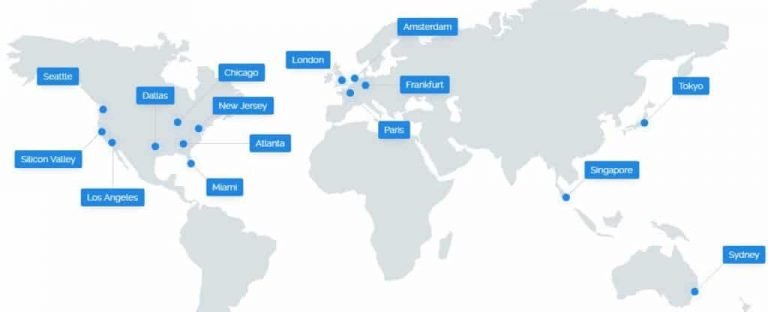
إذا كنت قد اتبعت جميع الطرق ، وما زلت تواجه مشكلة البنج العالي ، فأنت بحاجة إلى تعديل إعدادات اللعبة. يجب أن تفكر في مدى قرب خادم اللعبة من جهازك فعليًا.
فكلما كنت بعيدًا ، كلما استغرق اتصال خادم اللعبة وجهاز الكمبيوتر وقتًا أطول ، لذلك سوف يكون اختبار البنج أعلى. لذلك ، قبل بدء اللعبة ، حاول الاتصال بخادم قريب من جهازك. على سبيل المثال ، إذا كنت تعيش في السعودية ، وتلعب لعبة PUBG ، يمكنك اختيار خادم آسيا.
7. استخدم VPN

حسنًا ، إذا قمت بتجربة جميع الخطوات السابقة ومازالت مشكلة البنج قائمة ، فأنت بحاجة إلى استخدام خدمة VPN. حتى الآن ، هناك المئات من برامج VPN المتاحة لنظام التشغيل ويندوز 10 . يمكنك استخدام أي منهم لتغيير موقعك. بالإضافة إلى ذلك ، توفر لك تطبيقات الـ VPN المتميزة سرعة إنترنت أفضل.
أثناء استخدام VPN ، تأكد من اختيار خادم VPN قريب من خادم اللعبة. وبهذه الطريقة ، سوف تحصل على اختبار وجودة بنج منخفضة وتجربة لعب أفضل. يعتمد العديد من اللاعبين على تطبيق VPN للعب ألعابهم المفضلة.
قد يهمك أيضا التعرف على:
- شرح تعديل MTU للراوتر
- كيفية حل مشكلة عدم استقرار خدمة الانترنت المنزلي بالتفصيل
- كيفية اخفاء الواي فاي على جميع أنواع راوتر WE
- تغيير باسورد الواي فاي لراوتر
نأمل أن تجد هذه المقالة مفيدة لك في معرفة كيفية إصلاح وحل مشكلة البنج Ping العالي في الألعاب عبر الإنترنت على جهاز الكمبيوتر.
شاركنا رأيك في التعليقات.









